苹果手机怎么把软件清除缓存 苹果手机如何清除应用程序的缓存信息
苹果手机作为一款流行的智能手机,其系统的稳定性和流畅性备受用户青睐,随着时间的推移和应用的使用,手机的缓存信息可能会逐渐堆积,导致手机运行变慢或出现卡顿现象。为了解决这一问题,清除应用程序的缓存信息成为了许多苹果手机用户关注的焦点。苹果手机如何清除应用程序的缓存信息呢?接下来我们将为大家介绍几种简单有效的方法。
苹果手机如何清除应用程序的缓存信息
步骤如下:
1.打开手机,找到设置菜单,如下图。
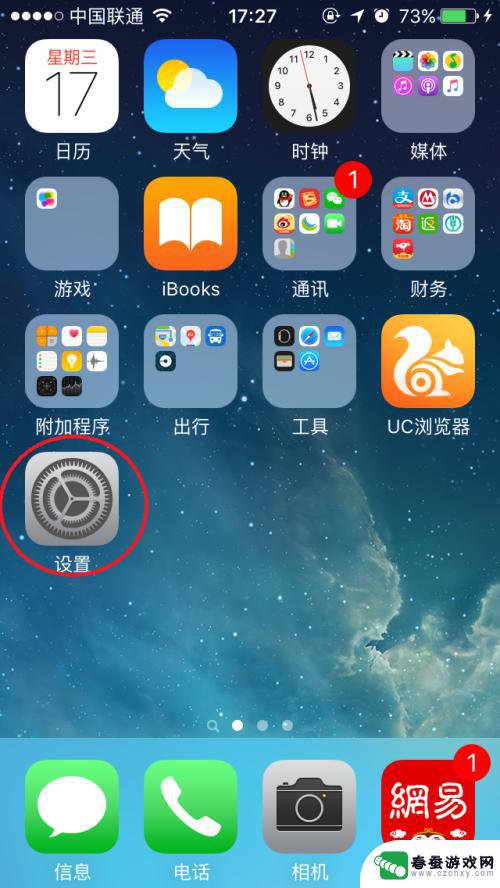
2.在设置里面,往下拉,找到“通用”,点击进入
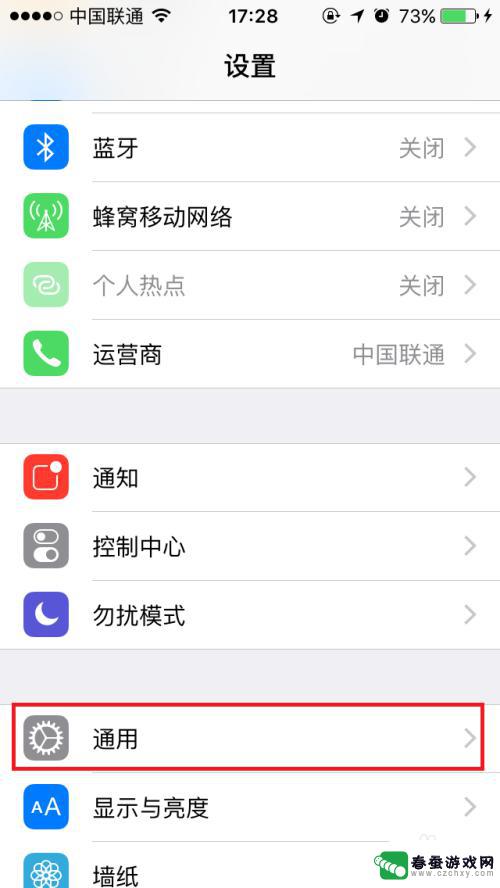
3.在通用里面点击“存储空间与ICloud用量”进入。
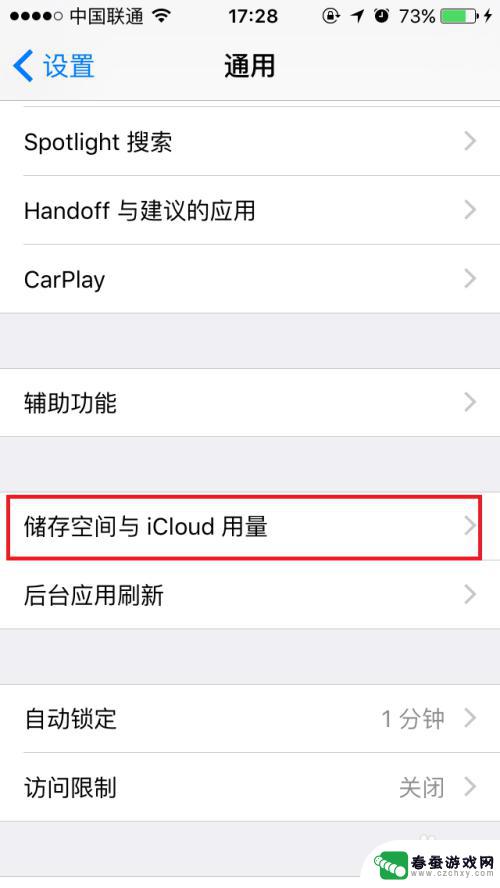
4.如下图,点击管理存储空间。

5.在这个界面,可以看到每个软件所用的存储空间。
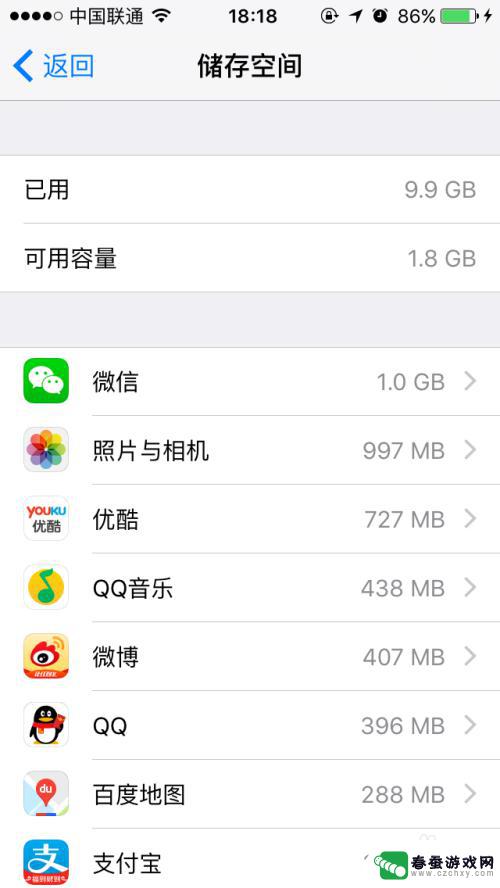
6.例如打开一个博客,点击编辑。
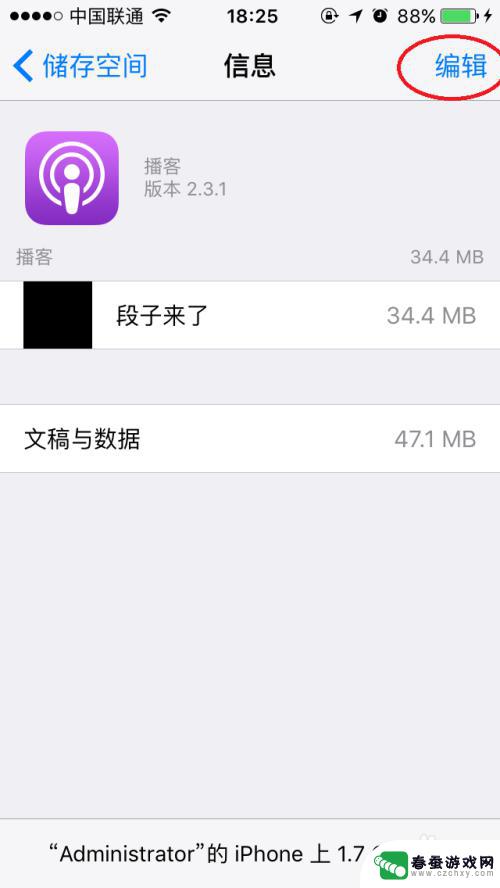
7.这里会点击如下图的红杠---再点删除,就能清除改软件的缓存数据。(注意:只有系统自带的软件,才能在这里清除缓冲。像其它软件QQ微信等需要打开软件,在设置里面清除缓存)
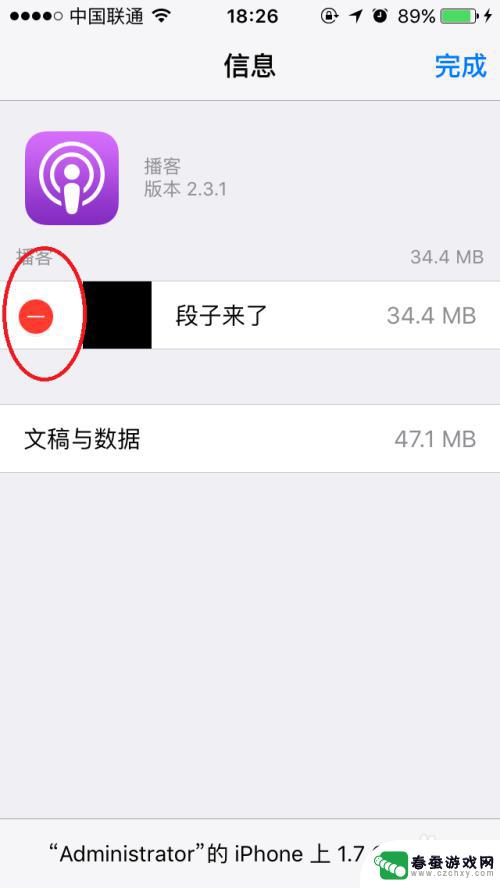
以上就是苹果手机如何清除软件缓存的全部内容,如果您遇到这种情况,可以尝试按照小编的方法解决,希望对大家有所帮助。
相关教程
-
 如何一键清除手机缓存 手机软件缓存一键清理教程
如何一键清除手机缓存 手机软件缓存一键清理教程在日常使用手机的过程中,我们经常会发现手机变得越来越卡顿,这很可能是由于手机缓存堆积过多所致,想要解决这个问题,一键清除手机缓存就变得尤为重要。通过清理手机软件缓存,可以有效地...
2024-07-26 14:39
-
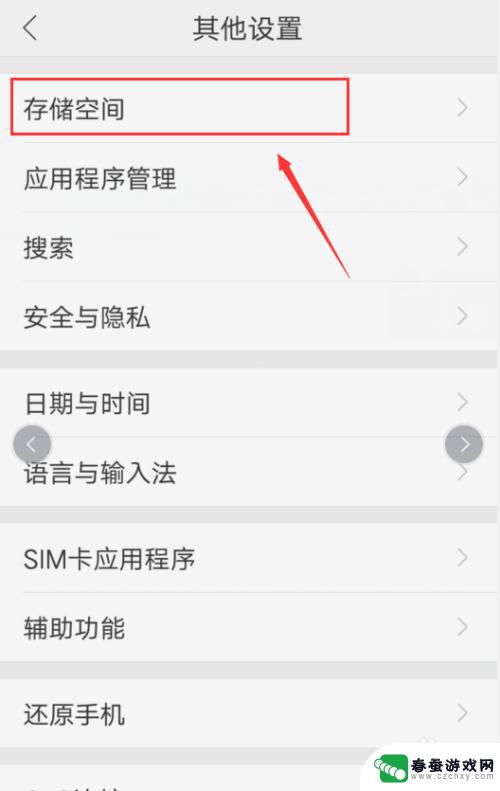 手机储存空间其他这一项怎么清理 如何清理手机储存空间中的其他文件
手机储存空间其他这一项怎么清理 如何清理手机储存空间中的其他文件随着手机功能的不断增强,手机储存空间也变得越来越宝贵,除了常见的照片、视频和应用程序外,手机中的其他文件也会占用大量空间,而这些文件往往是一些临时文件、缓存文件或者无用的数据。...
2024-04-18 10:32
-
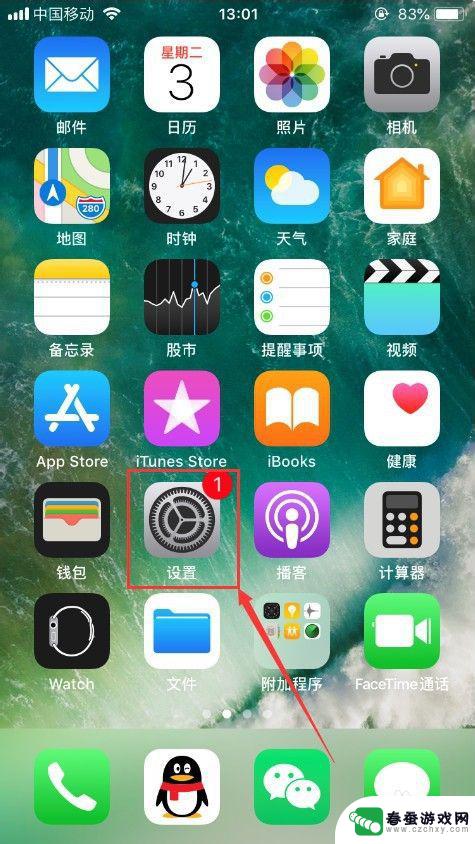 苹果手机如何彻底清理缓存 苹果手机清除缓存方法
苹果手机如何彻底清理缓存 苹果手机清除缓存方法苹果手机作为目前市场上最受欢迎的智能手机之一,经常会因为使用过程中产生的大量缓存文件而导致手机运行速度变慢,为了解决这个问题,我们可以通过一些简单的方法来彻底清理苹果手机的缓存...
2024-05-07 15:18
-
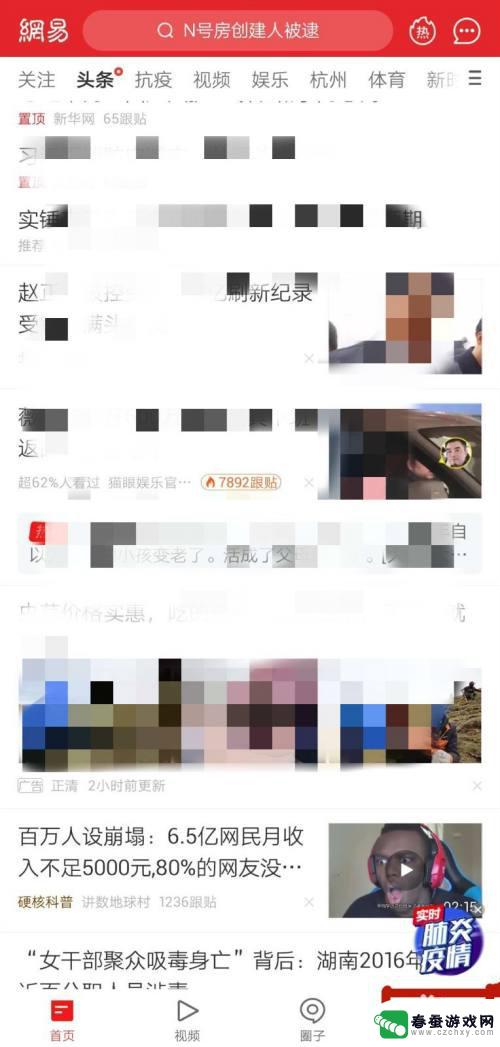 手机如何清理网易新闻垃圾 网易新闻客户端缓存清除方法
手机如何清理网易新闻垃圾 网易新闻客户端缓存清除方法在日常使用手机浏览新闻时,难免会产生大量的缓存文件和垃圾文件,影响手机运行速度和存储空间,针对网易新闻客户端,我们可以采取一些简单的方法来清理垃圾文件和缓存文件,让手机保持良好...
2024-05-28 16:18
-
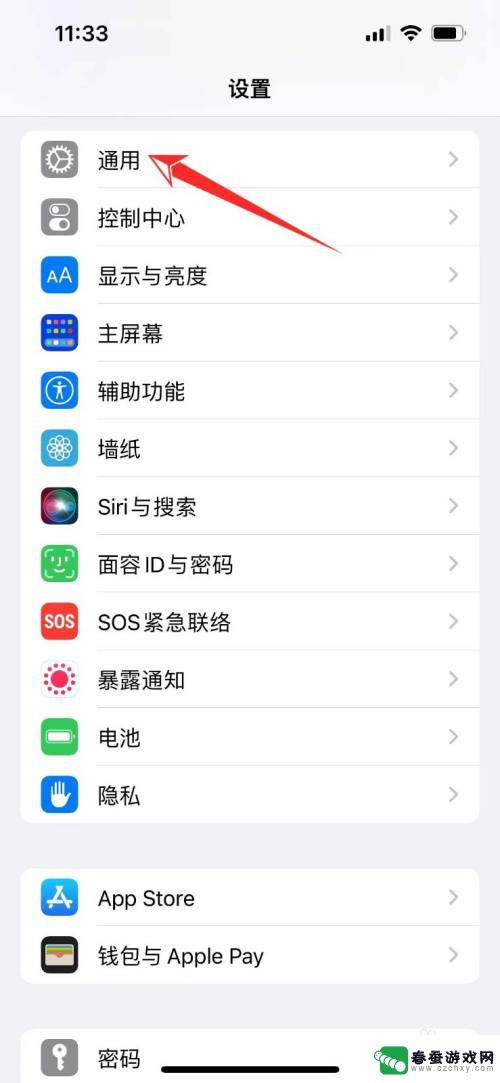 苹果手机如何清楚缓存 如何清除苹果手机缓存
苹果手机如何清楚缓存 如何清除苹果手机缓存苹果手机作为一款备受欢迎的智能手机,其性能出色,但随着使用时间的增长,手机缓存可能会积累过多而导致手机运行变慢,清理手机缓存是保持手机流畅运行的重要步骤之一。如何清除苹果手机的...
2024-08-28 12:40
-
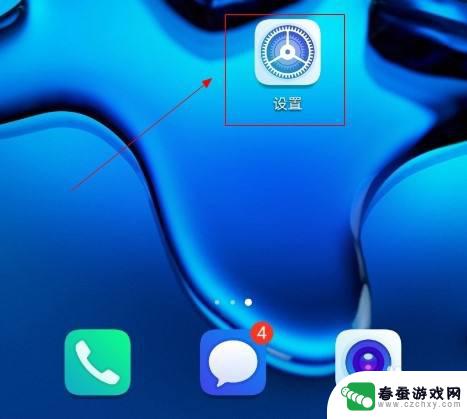 华为手机怎么清理qq缓存 华为手机清理QQ缓存文件步骤
华为手机怎么清理qq缓存 华为手机清理QQ缓存文件步骤随着手机使用频率的增加,QQ缓存文件也会随之增加,影响手机的运行速度和存储空间,华为手机清理QQ缓存文件是一个必要的操作,可以帮助手机更加流畅地运行。清理QQ缓存文件的步骤并不...
2024-10-20 08:28
-
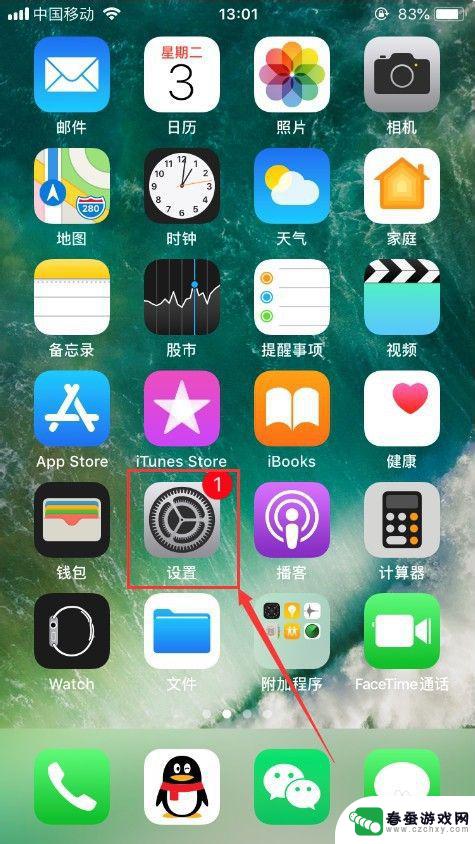 苹果手机清理app缓存 苹果手机清除缓存步骤
苹果手机清理app缓存 苹果手机清除缓存步骤苹果手机的存储空间有限,随着时间的推移,手机的缓存文件会不断积累,导致手机运行变得缓慢,为了提升手机的性能和速度,清理手机缓存是很重要的一步。苹果手机清理缓存的步骤并不复杂,可...
2024-08-02 11:40
-
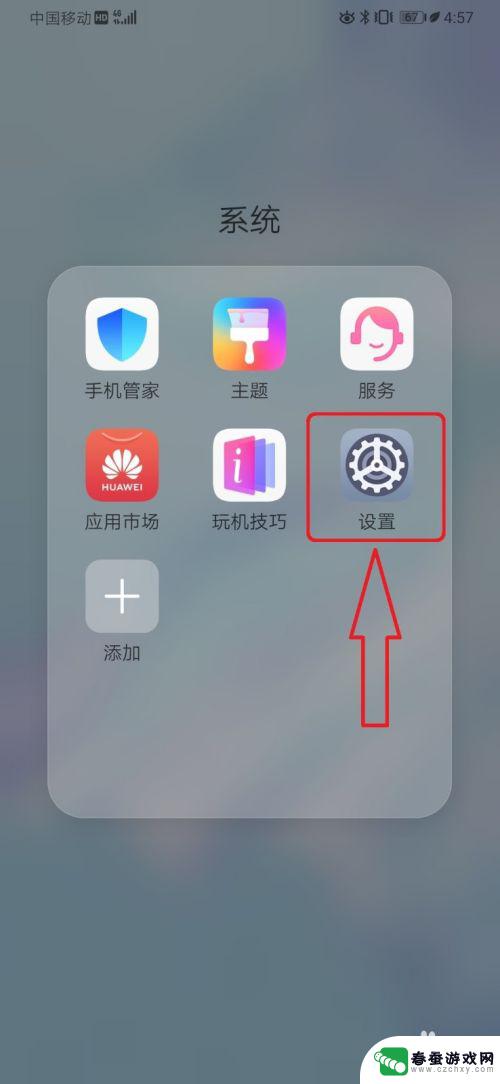 华为手机如何清除应用信息 华为手机如何清除应用数据
华为手机如何清除应用信息 华为手机如何清除应用数据在日常使用华为手机的过程中,我们经常会遇到需要清除应用信息或者应用数据的情况,清除应用信息可以帮助我们释放手机的存储空间,提高手机运行速度,保护个人隐私安全。而清除应用数据则可...
2024-05-11 13:29
-
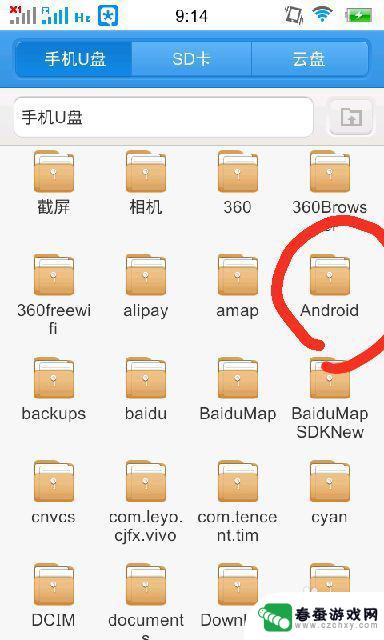 手机什么文件能清理 如何识别可以删除的手机文件
手机什么文件能清理 如何识别可以删除的手机文件在使用手机的过程中,我们常常会发现存储空间不足,这时候就需要对手机文件进行清理,但是很多人对于哪些文件可以删除并不清楚,导致清理不彻底。可以删除的手机文件主要包括缓存文件、临时...
2024-11-18 09:22
-
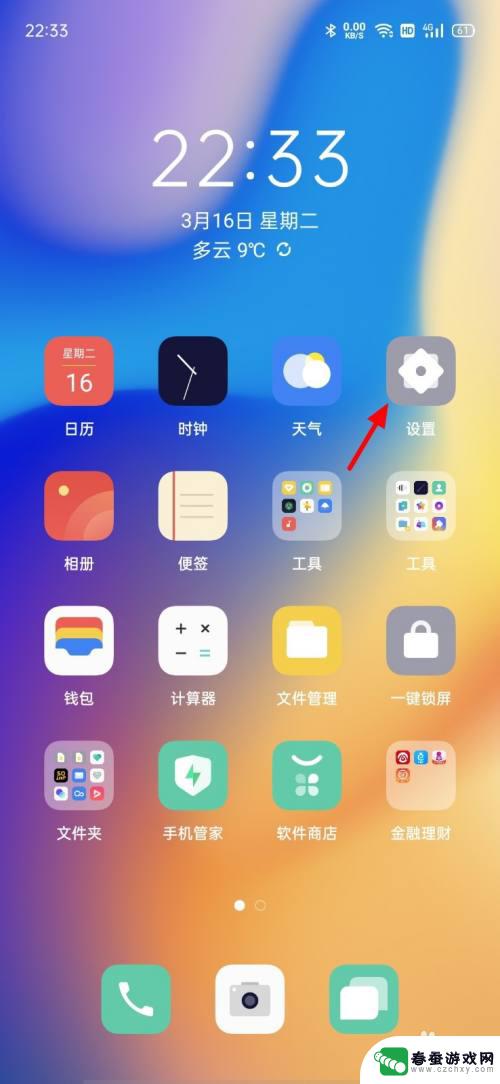 如何找出手机隐藏内存清理 oppo手机隐藏垃圾怎么清理
如何找出手机隐藏内存清理 oppo手机隐藏垃圾怎么清理如何找出手机隐藏内存清理以及清理oppo手机隐藏垃圾,是许多手机用户经常遇到的问题,随着手机使用时间的增长,手机内存中可能会积累大量的垃圾文件和缓存数据,导致手机运行缓慢,卡顿...
2024-10-29 11:39
热门教程
MORE+热门软件
MORE+-
 大便探测器最新版
大便探测器最新版
89.91M
-
 上海仁济医院手机端
上海仁济医院手机端
56.63M
-
 夏虫漫画最新版本
夏虫漫画最新版本
40.86M
-
 2024我的极光预报官方正版
2024我的极光预报官方正版
7.87M
-
 盛世法律安卓
盛世法律安卓
27.30MB
-
 有道口语大师2024安卓版
有道口语大师2024安卓版
49.21M
-
 mutefun无声乐趣最新版本
mutefun无声乐趣最新版本
21.36MB
-
 i工业园区手机版app
i工业园区手机版app
35.13M
-
 猪妖快手赞赞宝最新版
猪妖快手赞赞宝最新版
69.43M
-
 萌趣计算器app最新版
萌趣计算器app最新版
54MB